Memecahkan masalah penyebaran VM di GPU Azure Stack Edge Pro
BERLAKU UNTUK:  Azure Stack Edge Pro - GPU
Azure Stack Edge Pro - GPU Azure Stack Edge Pro 2
Azure Stack Edge Pro 2 Azure Stack Edge Pro R
Azure Stack Edge Pro R Azure Stack Edge Mini R
Azure Stack Edge Mini R
Artikel ini menjelaskan cara memecahkan masalah umum saat menggunakan komputer virtual di perangkat GPU Azure Stack Edge Pro. Artikel ini memberikan panduan untuk investigasi masalah paling umum yang menyebabkan provisi VM habis waktu dan masalah selama antarmuka jaringan dan pembuatan VM.
Untuk mendiagnosis kegagalan penyediaan VM, Anda akan meninjau log tamu untuk komputer virtual yang gagal. Untuk langkah-langkah mengumpulkan log tamu mesin virtual dan memasukkannya dalam paket Dukungan, lihat Mengumpulkan log tamu untuk mesin virtual di Azure Stack Edge Pro.
Untuk panduan tentang masalah yang mencegah keberhasilan pengunggahan gambar VM sebelum penyebaran VM Anda, lihat Memecahkan masalah unggahan gambar komputer virtual di Azure Stack Edge Pro GPU.
Waktu habis provisi VM
Bagian ini menyediakan pemecahan masalah untuk penyebab paling umum dari waktu habvis provisi VM.
Saat waktu habis provisi VM, Anda melihat kesalahan berikut:
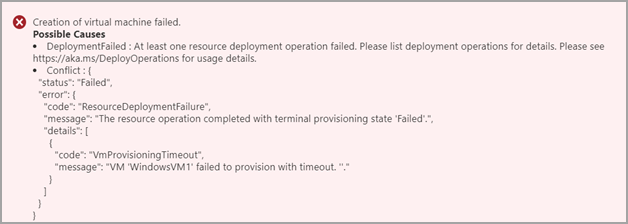
Masalah berikut adalah penyebab utama waktu habis provisi VM:
- Alamat IP yang Anda tetapkan ke VM sudah digunakan. Pelajari lebih lanjut
- Gambar VM yang Anda gunakan untuk menyebarkan VM tidak disiapkan dengan benar. Pelajari lebih lanjut
- Gateway default dan server DNS tidak dapat dijangkau dari VM tamu. Pelajari lebih lanjut
- Selama
cloud initinstalasi,cloud initbaik tidak berjalan atau ada masalah saat sedang berjalan. (Hanya VM Linux) Pelajari lebih lanjut - Untuk VM Linux yang digunakan menggunakan gambar VM kustom, bendera provisi dalam file /etc/waagent.conf tidak benar. (Hanya VM Linux) Pelajari lebih lanjut
- Antarmuka jaringan utama yang dilampirkan ke sakelar virtual yang diaktifkan SRIOV Pelajari selengkapnya
IP yang ditetapkan ke VM sudah digunakan
Deskripsi kesalahan: VM diberi alamat IP statis yang sudah digunakan, dan provisi VM gagal. Kesalahan ini terjadi ketika alamat IP sedang digunakan dalam subnet tempat VM digunakan. Saat Anda menyebarkan VM melalui portal Microsoft Azure, proses memeriksa alamat IP yang ada di dalam perangkat Anda tetapi tidak dapat memeriksa alamat IP layanan lain atau komputer virtual yang mungkin juga ada di subnet Anda.
Solusi yang disarankan: Gunakan alamat IP statis yang tidak sedang digunakan, atau gunakan alamat IP dinamis yang disediakan oleh server DHCP.
Untuk memeriksa alamat IP duplikat:
Jalankan perintah berikut
pingdan Test-NetConnection (tnc) dari alat apa pun di jaringan yang sama:ping <IP address> tnc <IP address> tnc <IP address> -CommonTCPPort “RDP”
Jika Anda mendapatkan respons, alamat IP yang Anda tetapkan ke VM baru sudah digunakan.
Gambar VM tidak disiapkan dengan benar
Deskripsi kesalahan: Untuk menyiapkan gambar VM untuk digunakan pada perangkat GPU Azure Stack Edge Pro, Anda harus mengikuti alur kerja tertentu. Anda harus membuat komputer virtual gen1 di Azure, menyesuaikan VM, menaungi VHD, lalu mengunduh OS VHD untuk komputer virtual tersebut. Gambar yang disiapkan harus merupakan gen1 VHD dengan ekstensi nama file "vhd" dan tipe tetap.
Untuk gambaran umum persyaratan, lihat Membuat gambar VM kustom untuk perangkat GPU Azure Stack Edge Pro. Untuk panduan tentang mengatasi masalah gambar VM, lihat Memecahkan masalah unggahan gambar komputer virtual di Azure Stack Edge Pro GPU.
Solusi yang disarankan: Selesaikan alur kerja untuk menyiapkan gambar VM Anda. Untuk panduan, lihat salah satu artikel berikut:
- Alur kerja gambar VM kustom untuk VM Windows dan Linux
- Menyiapkan gambar umum dari Windows VHD
- Menyiapkan gambar umum menggunakan ISO
- Menggunakan gambar khusus untuk menyebarkan VM
Gateway, server DNS tidak dapat dijangkau dari VM tamu
Deskripsi kesalahan: Jika gateway default dan server DNS tidak dapat dijangkau selama penyebaran VM, penyediaan VM akan habis waktu, dan penyebaran VM akan gagal.
Solusi yang disarankan: Verifikasi bahwa gateway default dan server DNS dapat dicapai dari VM. Kemudian ulangi penyebaran VM.
Untuk memverifikasi bahwa gateway default dan server DNS bisa dijangkau dari VM, lakukan langkah-langkah berikut ini:
Jalankan perintah berikut:
ping <default gateway IP address> ping <DNS server IP address>Untuk mengetahui alamat IP untuk gateway default dan server DNS, buka UI lokal untuk perangkat Anda. Pilih port yang Anda minati, dan lihat setelan jaringan.
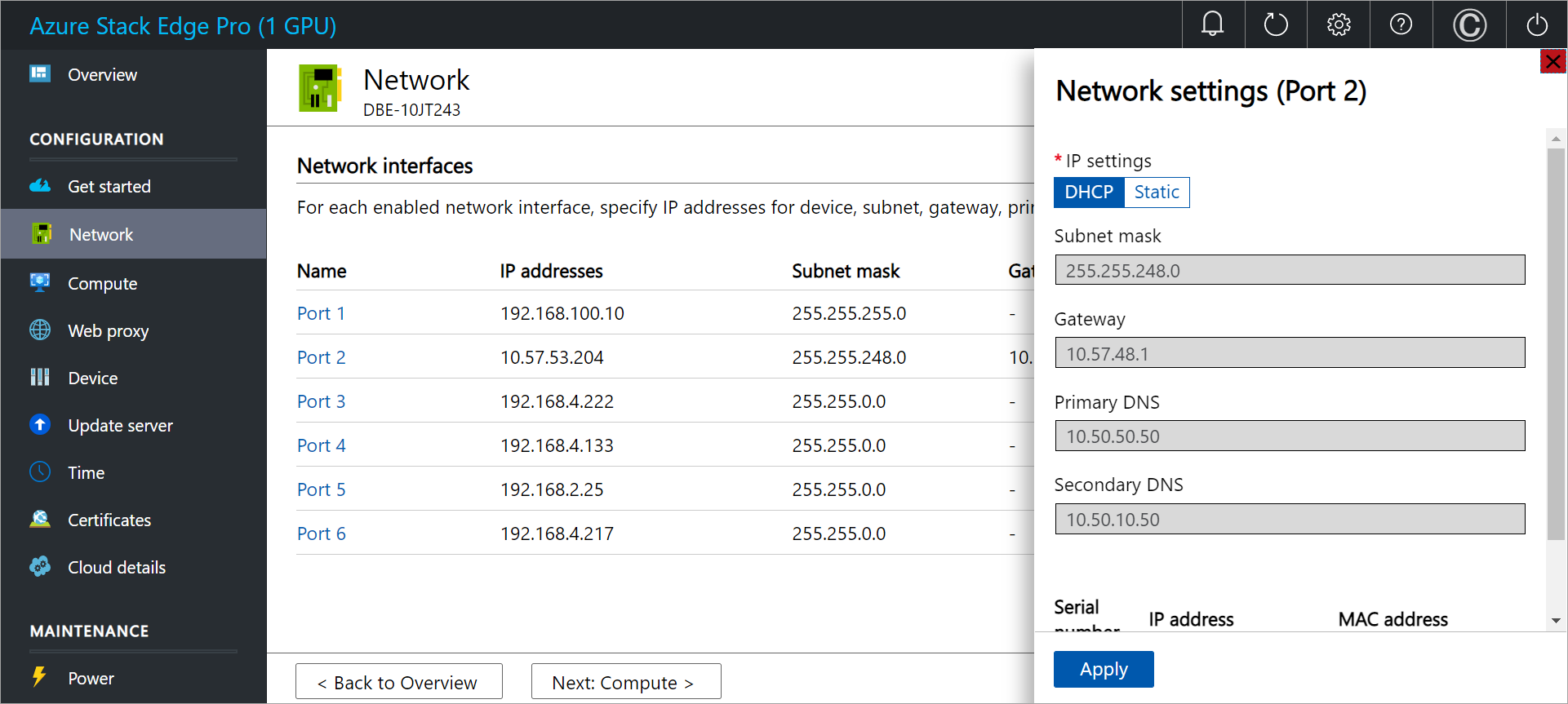
cloud init masalah (VM Linux)
Deskripsi kesalahan: cloud init tidak berjalan, atau ada masalah saat cloud init sedang berjalan. cloud-init digunakan untuk menyesuaikan VM Linux ketika VM boot untuk pertama kalinya. Untuk informasi selengkapnya, lihat Dukungan cloud-init untuk komputer virtual di Azure.
Solusi yang disarankan: Untuk menemukan masalah yang terjadi cloud init ketika dijalankan:
Periksa kesalahan
cloud initdalam file log berikut:- /var/log/cloud-init-output.log
- /var/log/cloud-init.log
- /var/log/waagent/log
Untuk memeriksa beberapa masalah paling umum yang mencegah cloud init berjalan dengan sukses, lakukan langkah-langkah berikut:
Pastikan gambar VM didasarkan pada
cloud init. Jalankan perintah berikut:cloud-init --versionPerintah harus mengembalikan nomor versi cloud init. Jika gambar bukan berbasis-
cloud init, perintah tidak akan mengembalikan informasi versi.Untuk mendapatkan bantuan terkait opsi
cloud init, jalankan perintah berikut ini:cloud-init --helpPastikan instans
cloud initdapat berjalan dengan sukses dengan kumpulan sumber data ke Azure.Saat sumber data diatur ke Azure, entri di log cloud init terlihat mirip dengan yang berikut ini.
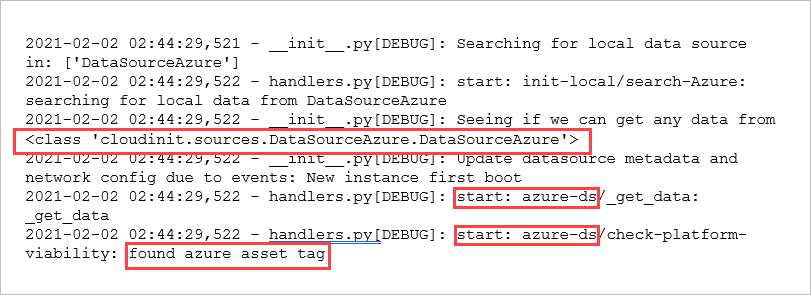
Jika sumber data tidak diatur ke Azure, Anda mungkin perlu merevisi skrip
cloud initAnda. Untuk informasi selengkapnya, lihat Menyelam lebih dalam ke cloud-init.
Set bendera provisi salah (VM Linux)
Deskripsi kesalahan: Untuk berhasil menerapkan VM Linux di Azure, provisi harus dinonaktifkan pada gambar, dan provisi menggunakan cloud init harus diaktifkan. Bendera Provisi yang menetapkan nilai-nilai ini dikonfigurasi dengan benar untuk gambar VM standar. Jika Anda menggunakan gambar VM kustom, Anda perlu memastikan gambar tersebut benar.
Solusi yang disarankan: Pastikan bendera Provisi dalam file /etc/waagent.conf memiliki nilai berikut:
| Kemampuan | Nilai yang diperlukan |
|---|---|
| Aktifkan provisi | Provisioning.Enabled=n |
| Mengandalkan cloud-init untuk provisi | Provisioning.UseCloudInit=y |
Antarmuka jaringan utama yang dilampirkan ke sakelar virtual yang diaktifkan SRIOV
Deskripsi kesalahan: Antarmuka jaringan utama yang dilampirkan ke sakelar virtual berkemampuan antarmuka I/O akar tunggal (SRIOV) menyebabkan lalu lintas jaringan melewati hyper-v, sehingga host tidak dapat menerima permintaan DHCP dari VM, yang mengakibatkan batas waktu provisi.
Solusi yang disarankan:
Sambungkan antarmuka jaringan utama VM ke sakelar virtual tanpa mengaktifkan jaringan yang dipercepat.
Pada perangkat Azure Stack Edge Pro 1, sakelar virtual yang dibuat pada Port 1 ke Port 4 tidak mengaktifkan jaringan yang dipercepat. Pada Port 5 atau Port 6, sakelar virtual akan mengaktifkan jaringan yang dipercepat secara default.
Pada perangkat Azure Stack Edge Pro 2, sakelar virtual yang dibuat pada Port 1 atau Port 2 tidak mengaktifkan jaringan yang dipercepat. Pada Port 3 atau Port 4, sakelar virtual akan mengaktifkan jaringan yang dipercepat secara default.
Masalah pembuatan antarmuka jaringan
Bagian ini menyediakan panduan untuk masalah yang menyebabkan pembuatan antarmuka jaringan gagal selama penyebaran VM.
Batas waktu pembuatan NIC
Deskripsi kesalahan: Pembuatan antarmuka jaringan pada VM tidak selesai dalam batas waktu yang diizinkan. Kegagalan ini dapat disebabkan oleh masalah server DHCP di lingkungan Anda.
Untuk memverifikasi apakah antarmuka jaringan berhasil dibuat, lakukan langkah-langkah berikut:
Di portal Microsoft Azure, buka sumber daya Azure Stack Edge untuk perangkat Anda (buka Edge Services > Komputer Virtual). Kemudian pilih Penyebaran, dan navigasi ke penyebaran VM.
Jika antarmuka jaringan tidak berhasil dibuat, Anda akan melihat kesalahan berikut.
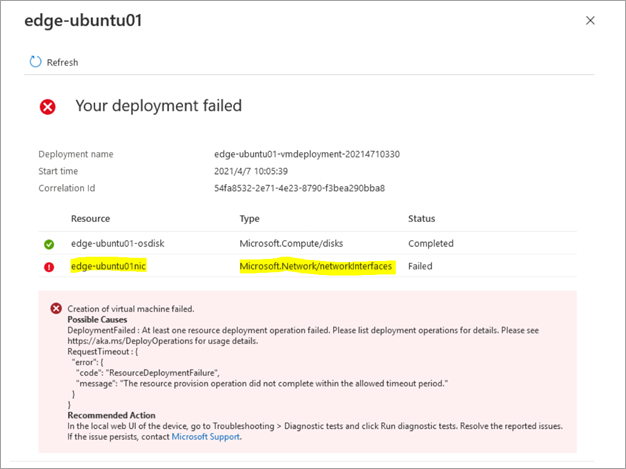
Solusi yang disarankan: Buat VM lagi, dan tetapkan alamat IP statis.
Masalah pembuatan VM
Bagian ini mencakup masalah umum yang terjadi selama pembuatan VM.
Tidak cukup memori untuk membuat VM
Deskripsi kesalahan: Saat pembuatan VM gagal karena memori yang tidak mencukupi, Anda akan melihat kesalahan berikut.
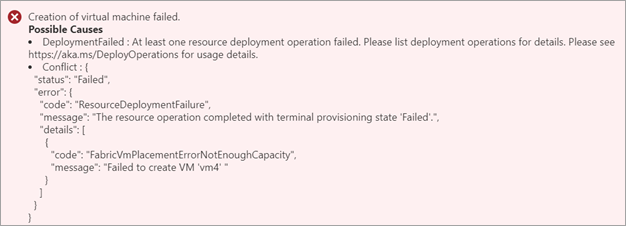
Solusi yang disarankan: Periksa memori yang tersedia pada perangkat, dan pilih ukuran VM yang sesuai. Untuk informasi selengkapnya, lihat Ukuran komputer virtual yang didukung di Azure Stack Edge.
Memori yang tersedia untuk penyebaran VM dibatasi oleh beberapa faktor:
Jumlah memori yang tersedia pada perangkat. Untuk informasi selengkapnya, lihat spesifikasi komputasi dan memori dalam spesifikasi teknis Azure Stack Edge Pro GPU dan spesifikasi teknis Azure Stack Edge Mini R.
Jika Kubernetes diaktifkan, memori komputasi yang diperlukan untuk Kubernetes dan aplikasi pada kluster Kubernetes.
Overhead untuk setiap komputer virtual di Hyper-V.
Solusi yang disarankan:
- Gunakan ukuran VM yang membutuhkan lebih sedikit memori.
- Hentikan VM yang tidak digunakan dari portal sebelum Anda menyebarkan VM baru.
- Hapus komputer virtual mana pun yang tidak lagi digunakan.
Jumlah GPU tidak mencukupi untuk membuat GPU VM
Jika Anda mencoba menyebarkan VM pada perangkat GPU yang telah mengaktifkan Kubernetes, tidak ada GPU yang akan tersedia, dan provisi VM akan gagal dengan kesalahan berikut:
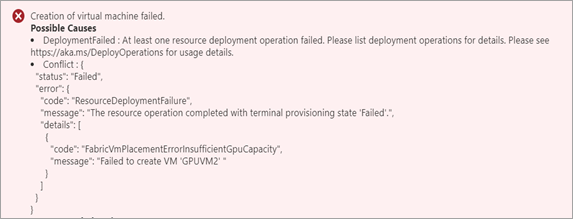
Kemungkinan penyebab: Jika Kubernetes diaktifkan sebelum VM dibuat, Kubernetes akan menggunakan semua GPU yang tersedia, dan Anda tidak akan dapat membuat VM seukuran GPU apa pun. Anda dapat membuat VM ukuran GPU sebanyak jumlah GPU yang tersedia. Perangkat Azure Stack Edge Anda dapat dilengkapi dengan 1 atau 2 GPU.
Solusi yang disarankan: Untuk opsi penyebaran VM pada perangkat 1-GPU atau 2-GPU dengan Kubernetes yang dikonfigurasi, lihat GPU VM dan Kubernetes.
Langkah berikutnya
Saran dan Komentar
Segera hadir: Sepanjang tahun 2024 kami akan menghentikan penggunaan GitHub Issues sebagai mekanisme umpan balik untuk konten dan menggantinya dengan sistem umpan balik baru. Untuk mengetahui informasi selengkapnya, lihat: https://aka.ms/ContentUserFeedback.
Kirim dan lihat umpan balik untuk